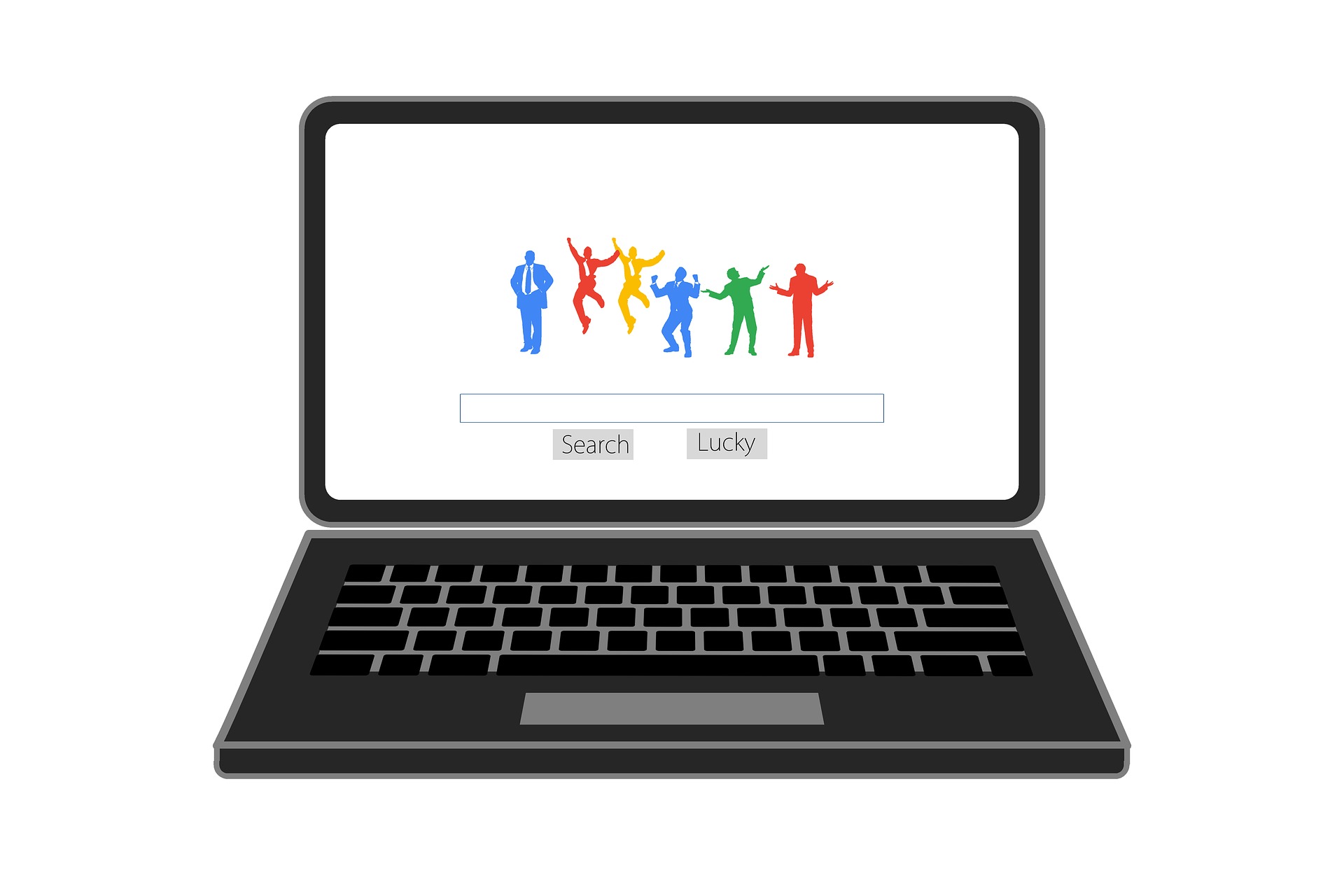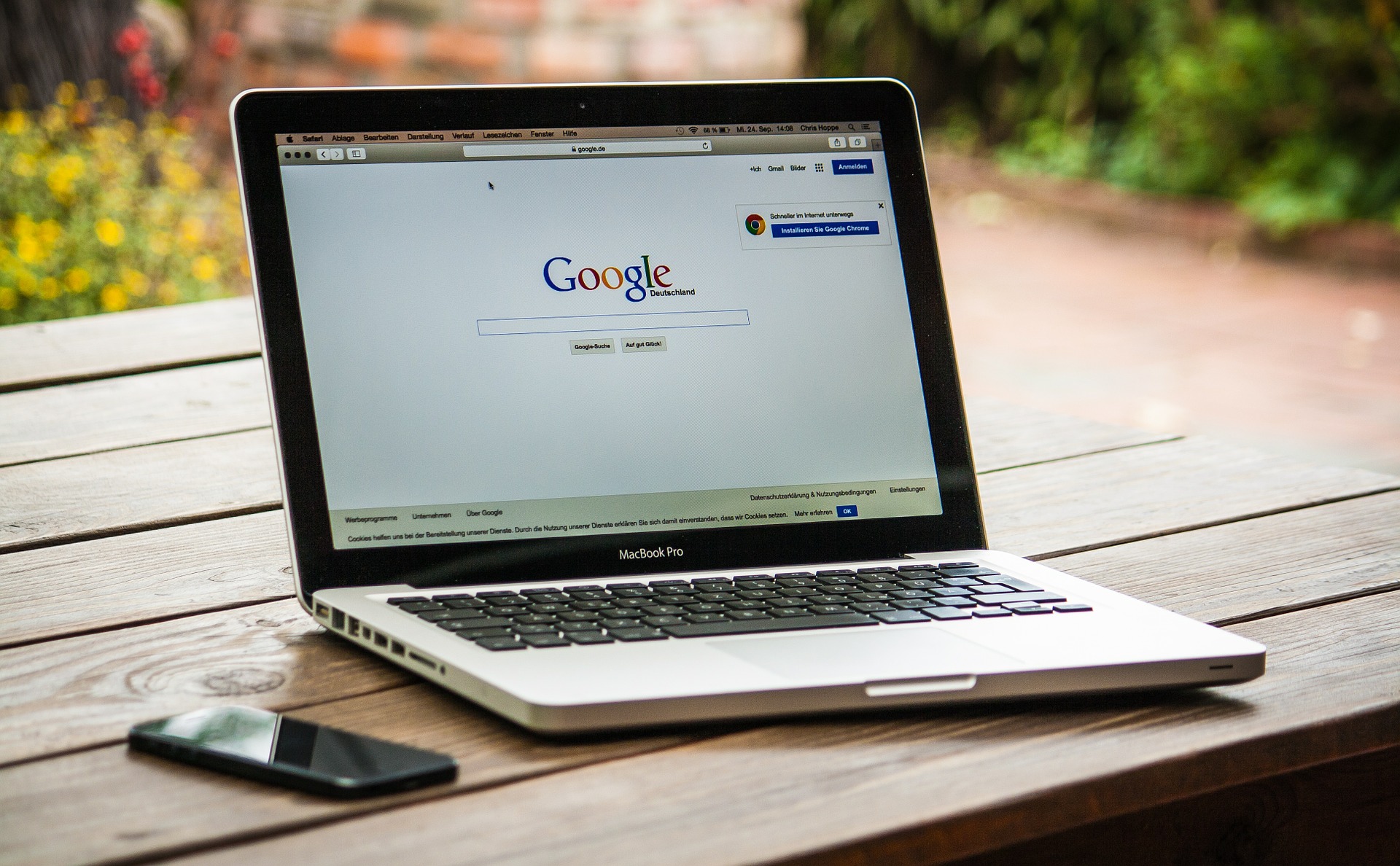追加することでChromeをより便利に使用することが出来るようになる拡張機能。使いこなせればよりChromeが使いやすくなりますが、数が多すぎて「どの拡張機能を入れたらいいのか分からない……」という方も多いのではないでしょうか?
この記事では「おすすめの拡張機能17選」を紹介させていただきます。拡張機能選びに迷っている方はぜひ参考にしてみてください。
見出し
- 1 拡張機能のインストール方法
- 2 おすすめ拡張機能
- 2.1 『AdBlock』
- 2.2 『AdsBlocker for YouTube』
- 2.3 『Pop up blocker for Chrome』
- 2.4 『Google翻訳』
- 2.5 『Google Mail Checker』
- 2.6 『HTTPS Everywhere』
- 2.7 『Click&Clean』
- 2.8 『Speedtest by Ookla』
- 2.9 『OneTab』
- 2.10 『EditThisCookie』
- 2.11 『Read Aloud』
- 2.12 『The QR Code Extension』
- 2.13 『Nimbus Screenshot & Screen Video Recorder』
- 2.14 『Video Downloader professional』
- 2.15 『Dark Reader』
- 2.16 『Custom Cursor for Chrome』
- 2.17 『Tab Resize』
- 3 まとめ:拡張機能でChromeをもっと便利にしよう
拡張機能のインストール方法

おすすめの拡張機能を紹介する前に、Chromeに拡張機能を追加する方法について書いていきます。
拡張機能と聞くと難しそうに感じるかもしれませんが、インストールの方法はスマホアプリと殆ど同じです。Googleが拡張機能を配信しているChromeウェブストアというサイトがあるので、ここから欲しい拡張機能を探してダウンロードするカタチになります。
詳しくは以下の記事で紹介しているので、良ければご覧ください。
おすすめ拡張機能
『AdBlock』
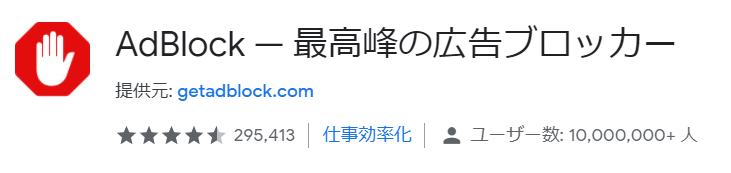
この「AdBlock」はご存知の方も多いでしょうが、Chromeに表示される広告を削除してくれる拡張機能です。インターネットを見ていると色々な広告が表示されることがありますが、AdBlockを使うだけで煩わしい広告をブロックしてくれます。
広告がなくなればそれだけページの表示速度も上がりますし、間違って広告をクリックしてしまってイライラすることもなくなるでしょう。
普段インターネットを見ていて広告の多さにうんざりとしている方は是非導入するべき拡張機能です。なお、AdBlockの導入手順については以下の記事でも紹介しているので、興味がある方はぜひご覧ください。
『AdsBlocker for YouTube』
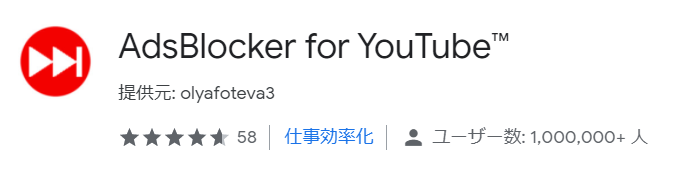
名前の通りYouTubeの広告をブロックしてくれる拡張機能です。他のAdBlock系拡張機能にもYouTubeの広告をブロックできるものもありますが、個人的にこの拡張機能が一番性能が良いです。
他のAdBlock系の拡張機能と併用しても問題ないみたいなので、両方導入しても良いと思います。
『Pop up blocker for Chrome』

広告の中でも最も迷惑なポップアップ広告をブロックしてくれる拡張機能です。ポップアップ広告とはウェブサイトを開いた時に自動的に一番手前に表示されるウィンドウのことで、数ある広告タイプの中で一番面倒なタイプと言っても過言ではありません。
この拡張機能の良いところは、AdBlock系拡張機能の中でもポップアップ広告のブロックに特化していることです。通常のAdBlockでは対応しきれていない広告もばっちりブロックすることが出来るので、使い勝手は非常にいいと思います。
『Google翻訳』

誰しも一度は使ったことがある「Google翻訳」ですが、サイト版よりも拡張機能でGoogle翻訳を使う方が便利です。
通常のサイト版だとわざわざ検索ページでGoogle翻訳のページを開く手間が発生しますが、拡張機能をインストールしておけば翻訳までの時間が短くて済みます。
仕事や学業で翻訳をすることが多い方にはぜひインストールしていただきたい拡張機能です。
『Google Mail Checker』

Chromeの拡張機能欄にGmailの未読メール数を表示してくれます。また、この拡張機能をクリックするとGmailの受信トレイを開くことも出来ます。
仕事やプライベートなどでGmailを多く使う方には必須級の拡張機能だと思います。未読メールを表示してくれるだけじゃなくて、ワンクリックでGmailの受信トレイまで飛ぶことが出来るのも良いところですね。
『HTTPS Everywhere』
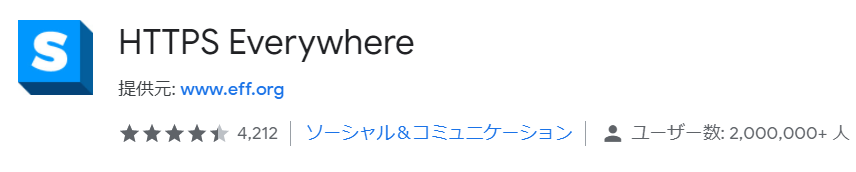
Webサイトを自動的にhttps化してくれる拡張機能です。最近は徐々にセキュリティ保護の意識も高まって来ていますが、まだまだhttpで運営されているサイトも数多く存在します。
安全でないWebサイトを利用した場合、個人情報を抜き取られてしまったり、最悪のケースでは詐欺や犯罪に関わってしまうこともあります。安全にインターネットを使うのであれば、ぜひ導入しておきたい拡張機能でしょう。
『Click&Clean』
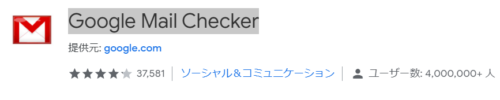
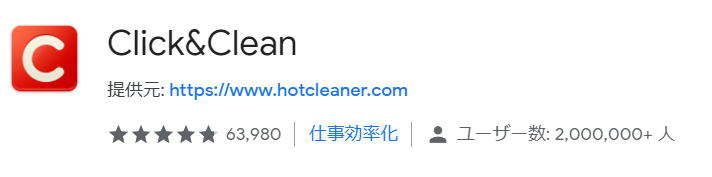
ブラウザを閉じるときに自動的に閲覧履歴を削除してくれる拡張機能です。ブラウザを閉じるまでは通常通り閲覧履歴を保存してくれるので、「少し前に見たサイトを見返したい……」といった場合にはこれまで通り使うことが出来ます。
他人と共用でパソコンを使っていたりする場合などで、他の人にインターネットの閲覧履歴を見られたくない人には便利な拡張機能でしょう。
『Speedtest by Ookla』

よくあるインターネットの通信速度チェッカーです。同じような機能はスマホアプリやウェブサイトにもありますが、Chromeの拡張機能でもネットの通信速度を測ることが出来ます。
パソコンでネットサーフィンをしている時に「あれ、なんだか通信速度が遅いな……?」と感じたときに使ってみると良いと思います。
『OneTab』

Chormeのタブをまとめて管理することでパソコンのメモリ使用量を劇的に減らしてくれる拡張機能です。個人的にめちゃくちゃオススメです。
普段僕はサイト運営のために10個~15個くらいのタブを常に開いているのですが、そうするとパソコンのメモリ使用量が常時50%を超えてしまうんですよね。ただ、この拡張機能を使えばメモリ使用量を半分以下にまで下げることが出来ました。
パソコンでブラウザのタブを何個も開いているという方には絶対おすすめの拡張機能です。
『EditThisCookie』

名前の通りCookieの管理ソフトです。ChromeにさまざまなCookieを追加、削除、編集、検索、保護、そしてブロックすることが可能です。
サイト別にCookieを設定することも出来るので「このサイトだけCookieをブロックしたい」などの設定も可能です。Chromeの設定からでもCookieの設定は出来るのですが、より詳細に管理するためにはこの拡張機能を導入することをおすすめします。
『Read Aloud』
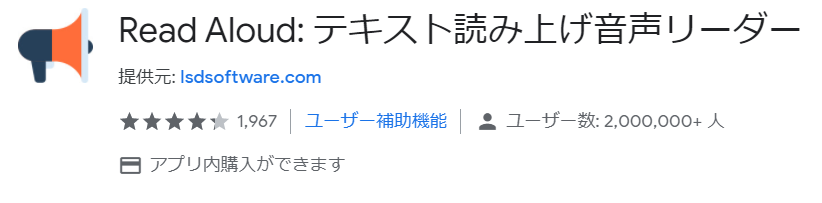
テキストの読み上げをしてくれる拡張機能です。英語はもちろん、日本語や中国語にも対応しています。
ウェブサイト上の読み上げたい文章を範囲選択して、Chromeのタブからこの拡張機能を起動すれば自動的に文章を読み上げてくれます。英語や中国語の発音を勉強したい人や、Webサイトの情報等を読み上げてほしい人は使ってみると良いでしょう。
『The QR Code Extension』
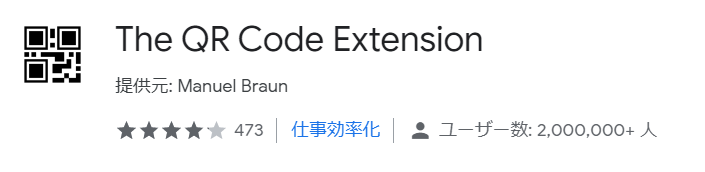
WebページのQRコード化と、カメラでのQRコードの読み取りが出来るようになる拡張機能です。
普通の人ならWebページのQRコード化はあまり使わないかもしれませんが、カメラでのQRコードの読み取りは使う人も居るのではないでしょうか。
最近はブティックや美容室などのお店でもらった広告にお店のサイトのQRコードが添付されてるなんていうことが増えているような気もします。
『Nimbus Screenshot & Screen Video Recorder』
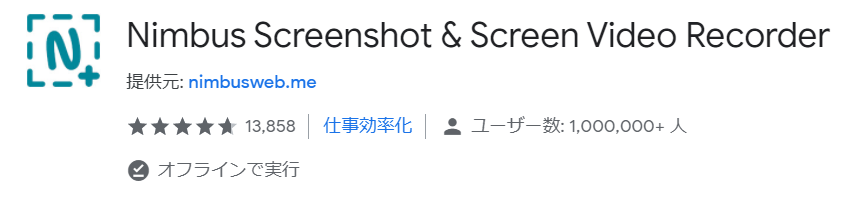
スクリーンショットやビデオの撮影を一挙にしてくれる拡張機能です。Windowsのパソコンには標準機能でスクリーンショットやビデオの撮影をしてくれる機能も付いていますが、操作が面倒であまり使っていない人も多いと思います。
このアプリでは手軽にスクショやビデオを撮影することができ、更にはデータをクラウド上に保存することも可能です。既存のスクショアプリが使いにくいと感じる方はぜひ使ってみてください。
『Video Downloader professional』
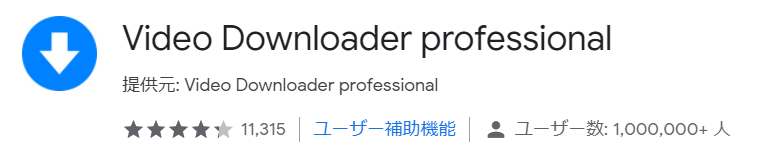
Webサイトのビデオをダウンロードすることが出来る拡張機能です。現時点で対応しているサイトはTwitterやFacebook、TED、Dailymotionなどがあります。
オフラインで動画を再生したい場合や、お気に入りの動画を保存しておきたい時に役に立つ拡張機能でしょう。
もちろんダウンロードした動画ファイルを再アップロードするのは著作権違反になるので絶対にしないようにしましょう。
『Dark Reader』
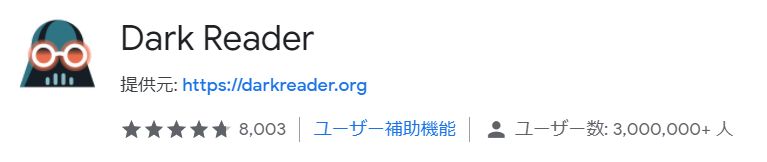
Chromeのデザインをダークテーマに変えてくれる拡張機能です。背景が黒色になり、フォントカラーが白色になって目が疲れにくいデザインに変更されます。
Chromeにデフォルトで搭載されている「テーマ」という機能でもダークテーマへの変更は出来ますが、通常テーマからダークテーマへの切り替えは拡張機能の方が簡単です。僕は日中は通常テーマ、夜間はダークテーマでサイトを見ているので、拡張機能でテーマの変更をしています。
『Custom Cursor for Chrome』

Chromeのマウスカーソルのデザインを自由に変更できる拡張機能です。変更できるデザインには動物や食べ物、乗り物、キャラクターなどがあります。用意されている画像だけではなく、自分が好きな画像をマウスカーソルに使用することも出来ます。
デフォルトのマウスカーソルに飽きているという方には、ぜひ導入してほしい拡張機能です。
『Tab Resize』
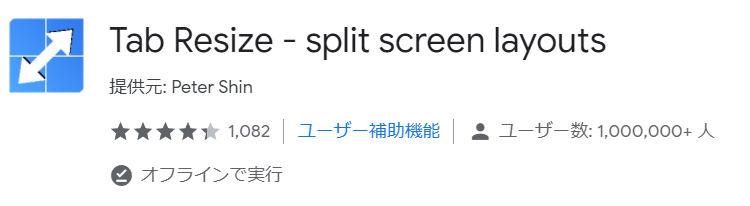
Tab Resizaを使うことでブラウザの画面を分割して表示することが出来ます。イメージとしては画面分割が出来るテレビなどを想像すると分かりやすいと思います。
分割サイズも2分割や4分割など複数の選択肢から選ぶことが出来ます。パソコンで画面分割をしながら作業する必要がある人などには便利な機能でしょう。
まとめ:拡張機能でChromeをもっと便利にしよう
この記事ではChromeに追加できる便利な拡張機能について記事にしました。
ここで紹介したのはあくまでごく一部の拡張機能たちです。これ以外にもまだまだ便利な拡張機能はあるので、良ければご自身でもいろいろ探してみてください。